-
微软改善 win7系统搜索文本框不见了的处理步骤
- 发布日期:2021-02-13 10:47:07 作者:bag198技术 来 源:http://www.bag198.com
win7系统搜索文本框不见了的问题司空见惯;不少人觉得win7系统搜索文本框不见了其实并不严重,但是如何解决 win7系统搜索文本框不见了的时候,会发蒙,不知道怎么办。 别担心,教你两招,轻松搞定。 1、首先打开开始菜单,看到里面的控制面板打开它,就会弹出控制面板的窗口,然后看到里面的程序与功能这个图标选中打开,然后在来选择左上角第三个选择“打开或关闭Windows 功能”这个选项,等待新的窗口弹出。 2、新打开的窗口中“Windows功能”的选项中找到“Windows Search”复选框这个选择,然后进行下一步操作。就可以了。如果没太懂,请看下面win7系统搜索文本框不见了的解决方法的更多介绍。
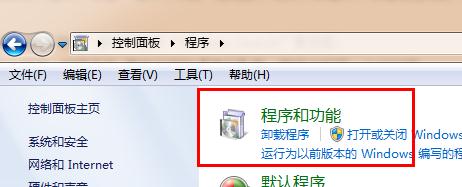
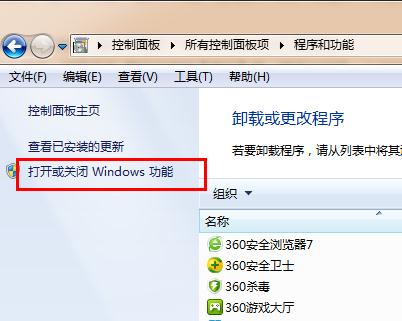
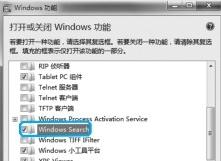
1、首先打开开始菜单,看到里面的控制面板打开它,就会弹出控制面板的窗口,然后看到里面的程序与功能这个图标选中打开,然后在来选择左上角第三个选择“打开或关闭Windows 功能”这个选项,等待新的窗口弹出。
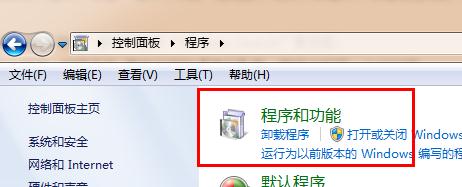
2、新打开的窗口中“Windows功能”的选项中找到“Windows Search”复选框这个选择,然后进行下一步操作。
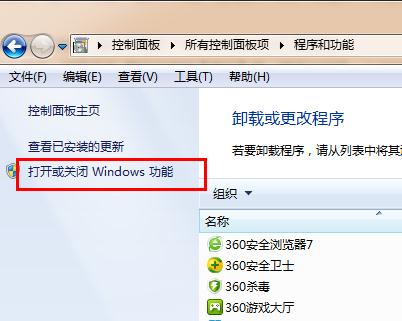
3、选中以后点击确定设置,然后在来打开正在的更改功能【提示】的窗口,等待重新打开的窗口。
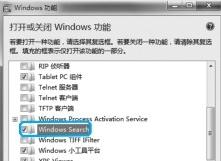
4、在弹出的窗口中选中“立即重新启动”计算机,然后就会把我们之前的设置启动了,我们在看看搜索框是否已经回来了。
到这里本文关于win7系统搜索文本框不见了的解决方法就结束了,有碰到一样情况的用户们可以采取上面的方法来处理,不会的朋友赶快来学习一下吧。
 电脑公司 Ghost Win7 32位纯净版下载 v2019.06
电脑公司 Ghost Win7 32位纯净版下载 v2019.06 深度技术 Ghost Win7 64位纯净版 v2019.02
深度技术 Ghost Win7 64位纯净版 v2019.02